Cum să utilizați revo program de dezinstalare
În fiecare zi vom instala software nou pe PC-ul nostru, să actualizeze ceva, ceva la fel de simplu ca și încercarea de a utiliza - sub rezerva doar pentru a te și într-adevăr necesar. Dar, în scopul de a testa programul, acesta trebuie să fie instalat pe computer.
În timpul programului de instalare plasează fișierele și module în dosare diferite și părți ale sistemului care ceva este scris în pornire, ceva în registru, ceva diferit foldere personalizate. Procesul programelor de integrare în partiția de sistem de hard disk este suficient de adânc.
În această situație de fapt, procesul de eliminare nu se întâmplă întotdeauna lin, și manual șterge toate fișierele programului este pur și simplu imposibil. astfel nu programul complet șters are loc pe disc, ceea ce face gunoi în registrul de sistem, creează probleme de sistem de operare.
Ștergerea fișierelor cu Revo Uninstaller
Revo Uninstaller utilitate este foarte potrivit ca un substitut pentru „nativ“, care este parte din Windows, opțiunea „Adăugare sau eliminare programe.“
Principalul avantaj al utilității pe care în timpul scoaterii programului, acesta scanează sistemul de operare pentru orice urme ale programelor șterse de pe hard disk. În plus, Revo Uninstaller are multe dintre caracteristicile populare CCleaner:
- managementul Startup Manager;
- obține informații detaliate despre un anumit program;
- găsi și elimina fișierele temporare care nu sunt necesare, cu ajutorul „Cleaner Nedorit Files“;
- găsi și corecta erorile din registru, etc.
setarea Revo Uninstaller
1. Descărcați programul de pe site-ul oficial al dezvoltatorului și este posibil ca link-ul meu pentru a descărca versiunea portabilă a programului (în acest caz, nu va trebui să-l instalați, se va descărca și rula pur și simplu pentru a rula).
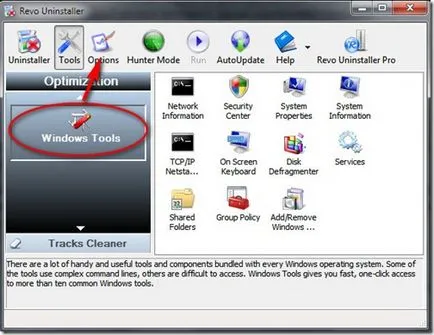
2. Start -> du-te la „Opțiuni“ în bara de sus a instrumentelor de program (în cazul în care nu este disponibil, selectați elementul din stânga „Instrumente pentru Windows“ panoul și încercați din nou -> în fereastra deschisă, selectați limba „română rusă /“.
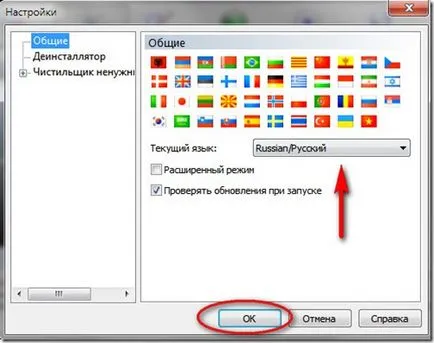
3. În aceeași fereastră, selectați „Dezinstalare“ și verificați aceste elemente bifate.

Primul dintre acestea înseamnă că, dacă după dezinstalarea sistemul va deveni instabil, va fi posibil să se facă un „roll back“ la o stare anterioară pentru reluarea sistemului de operare.
A doua opțiune evidențiată înseamnă că fișierele găsite Revo Uninstaller nu vor fi șterse definitiv și va fi plasat în coșul de cumpărături, în cazul în care acestea pot fi recuperate.
modul de utilizare a Revo Uninstaller
1. Rulați aplicația în „Dezinstalare“, selectați programul pe care doriți să îl eliminați. Aplicația vă solicită să confirmați decizia dvs., faceți clic pe butonul „Da“.
2. Eliminarea ecranului de selectare a modului:
- Construit - Pornește programul de dezinstalare a sistemului de operare Windows fără o verificare suplimentară.
- Safe - efectuează primul paragraf și, în plus efectuează o căutare pe disc și registru elementele hard legate pentru a șterge fișierele și în condiții de siguranță pentru a elimina.
- Moderat - click implicit; Acesta include elemente anterioare, plus informații de căutare avansată legate de program.
- Avansat - cel mai încet modul, care verifică hard disk și registru pentru orice informații despre programul care urmează să fie șters.

3. Selectați modul corespunzător și faceți clic pe „Next“. Procesul de la fiecare pas vă va afișa informații relevante și se va solicita confirmarea pentru a continua procesul de eliminare a pieselor de program de pe PC.

4. La sfârșitul implementării tuturor fazelor programului va informa operațiunea a reușit, elimina software-ul de pe computer.
Te sfătuiesc să utilizați acest program pentru calculator mai puțin înfundate și măsuri necesare cheltuieli mai mici pentru optimizarea sistemului.
Articole utile cu privire la acest subiect: